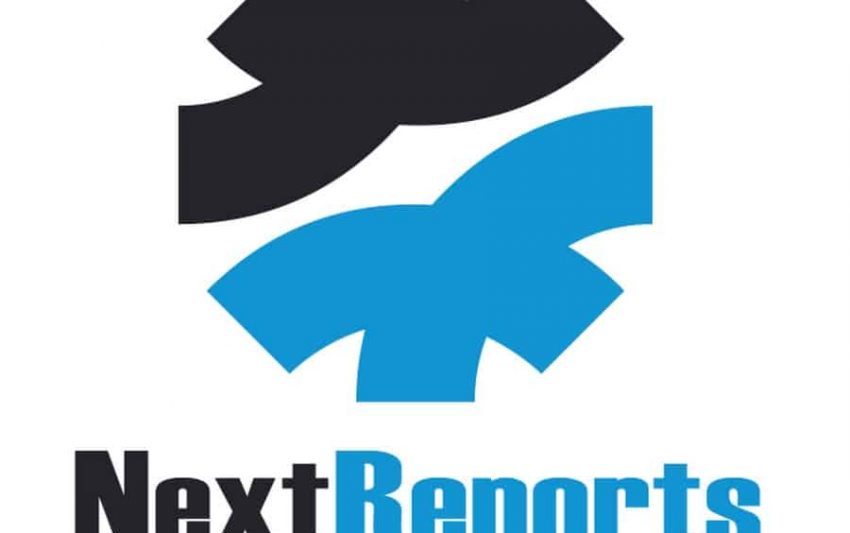
Mit dem Reporting Tool NextReports habe ich bereits gezeigt, wie man -> Wertereihen in einem Chart vergleicht und -> mehrer Reports mit Hilfe von Subreports kombinieren kann. Dabei war das Endprodukt immer ein Chart der hilft, Tendenzen leicht zu erkennen. Um Werte in Reports hervor zu heben, indem man bestimmte Wertebereiche farblich markiert und so hervorhebt, verwendet NextReports formatting conditions.
Als Beispiel verwende ich eine Datenreihe aus einem Krankenhaus, in der die morgendlichen Messwerte für Temperatur, Blutdruck, etc. für jeden Patienten enthalten sind. Im Report soll eine Körpertemperatur von unter 36,5 ° und über 37.5 ° auffallend markiert werden. Dazu wird die Datenzelle des Reports, der die Körpertemperatur aus der SQL-Abfrage enthält markiert und unter dem Reiter Properties werden über den kleinen Button die formatting conditions aufgerufen.
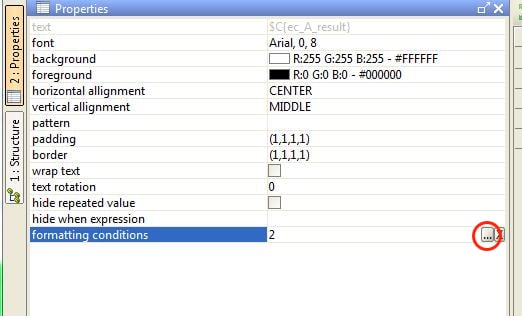
Über den + Button können jetzt die Grenzwerte eingegeben werden. Den unterschiedlichen Temperaturbereichen habe ich hier Hintergrund bzw. Fontfarbe zugeordnet.

Hier können auch Ausdrücke verwendet werden, wenn man als Ausgangswert other value verwendet.
Es lässt sich die Hintergrundfarbe, die Schriftfarbe, der Font und seine Größe und die Zellumrandung festlegen.
Außer der Formatierung von Zellen gibt es seit der Version 5.2 auch die Möglichkeit, Zeilen farblich zu markieren. Dazu werden zwingend Expressions benötigt. Die einfachste Variante wäre z.B. das Einfärben mit hellgrau zur besseren Lesbarkeit. Die Expression muss dazu jede zweite Zeile als wahr erkennen, was sich mit einer Modulo-Operation durchführen lässt. Dazu erstellt man mit other value die Expression mit dem Zeilenzähler als Variable
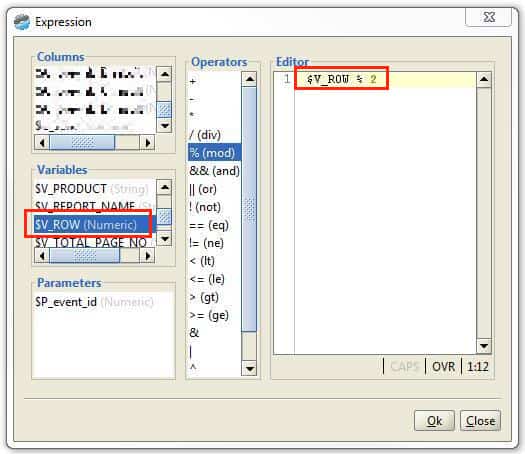
und wertet das Ergebnis aus. Ergibt der Ausdruck 1, wird die Zeile grau eingefärbt.
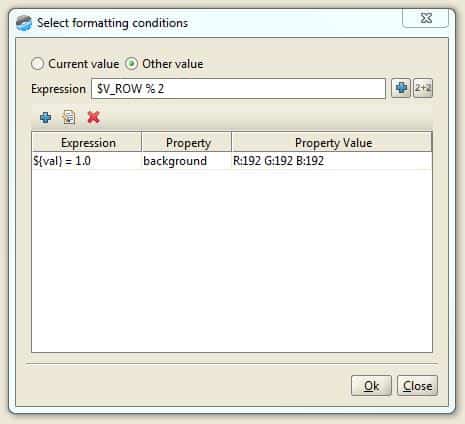
Viele weitere Tipps findet man übrigens unter dem YouTube Channel von NextReports -> hier.
*** Verschachtelte Reports mit NextReports erstellen -> hier ***
Ähnliche Beiträge:
-> Dashboard in NextReports zeigt NoDataFoundException



